山东财政票据及非税征缴系统操作手册--单位版(1)
非税收入和票据管理系统操作手册范本
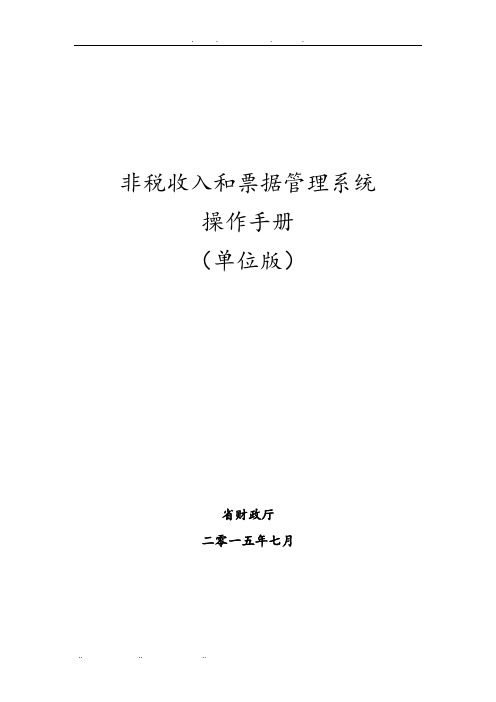
非税收入和票据管理系统操作手册(单位版)省财政厅二零一五年七月目录前言 (1)一、系统登录 (3)二、票据领用 (7)2.1票据计划录入 (7)2.2票据发放记录 (11)2.3票据退回申请 (12)三、开票 (14)3.1单位开票录入 (15)3.2单位开票列表 (17)3.3单位开票补录 (19)3.4退付申请录入 (20)3.5票据导入 (23)3.5.1单位开票导入 (24)3.5.2单位已开票导入 (25)3.6开票情况查询 (25)四、核销 (27)4.1票据核销申请 (27)4.2票据核销查询 (31)五、销毁 (33)5.1票据销毁申请 (33)六、票据库存 (36)6.1单位库存情况 (36)6.2单位库存使用情况 (36)七、统计查询 (37)7.1开票统计表 (37)八、基础信息管理 (38)8.1单位基本信息 (38)8.2项目基本信息 (38)九、系统管理 (40)9.1更改口令 (40)9.2资源下载 (40)9.3系统参数管理 (43)9.4用户管理 (44)十、附录:系统环境配置 (46)10.1环境要求 (46)10.1.1硬件最低配置要求 (46)10.1.2软件要求 (46)10.1.3网络要求 (46)10.2应用环境配置 (47)10.2.1浏览器设置 (47)10.2.2报表插件下载及安装 (55)前言财政票据及非税征缴管理系统从逻辑上分为两大部分,一部分为财政票据管理;一部分为非税征缴管理。
财政票据信息管理系统主要用于管理各级财政与用票单位使用的财政票据,完成对票据相关基础信息的维护管理,实现票据逐级计划申报、汇总印制、入库、分级发放、电子开票、自动核销及销毁等全流程管理,是深化票据管理的重要手段,对财政票据的使用进行有效的全流程的监督与管理。
非税征缴系统主要完成非税征收项目的管理及授权、非税收入的征缴、分成以及入库等业务,充分体现了“单位开票、银行代收、财政统管”的管理原则,使非税收入管理工作更加规与正规。
财政票据电子化管理系统操作指南(单位端)
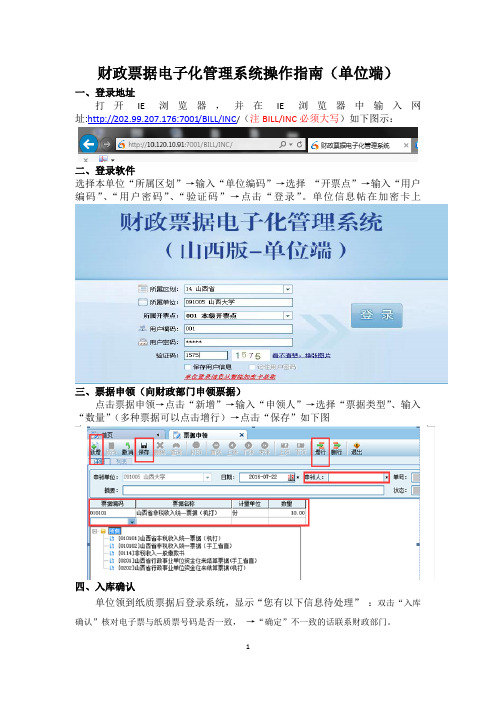
财政票据电子化管理系统操作指南(单位端)一、登录地址打开IE浏览器,并在IE浏览器中输入网址:http://202.99.207.176:7001/BILL/INC/(注BILL/INC必须大写)如下图示:二、登录软件选择本单位“所属区划”→输入“单位编码”→选择“开票点”→输入“用户编码”、“用户密码”、“验证码”→点击“登录”。
单位信息帖在加密卡上三、票据申领(向财政部门申领票据)点击票据申领→点击“新增”→输入“申领人”→选择“票据类型”、输入“数量”(多种票据可以点击增行)→点击“保存”如下图四、入库确认单位领到纸质票据后登录系统,显示“您有以下信息待处理”:双击“入库确认”核对电子票与纸质票号码是否一致,→“确定”不一致的话联系财政部门。
五、电脑开票(所有电子化票据都在该模块开)双击“电脑开票”→点击“增加”→点击“请核对票据号”→输入“缴款人或缴款单位”→选择“行业分类”→选择“收费项目”输入“计费数量”、“收费标准”(多个项目于可以点击增行)→确认输入信息无误→将对应的纸质票据放入打印机→点击“打印”。
一旦点击打印就无法修改信息,错误只能作废重开。
六、集中汇缴点击“集中汇缴”→点击“生成”→选择缴款“截止日期”→“刷新”(核对缴款书金额跟实际收取金额是否吻合)→确认金额无误后点击“生成”→将纸质缴款书放入打印机→“打印”→打印好后将缴款书带至相关银行进行缴款。
回来后点击→“缴款”→输入缴款信息→保存.一旦点击打印就无法修改信息,错误只能作废重开。
七、直缴缴款书点击→“直缴缴款书”→点击“新增”→“确定”→输入“付款人全称”(付款人如转账缴费,则需输入账号与开户银行)→选择财政收款账号(一般默认)→选择“收费项目”、“计量单位”、“数量”、“收费标准”(多个项目于可以点击增行)→点击“保存打印”→将纸质票据放入打印机→打印好后将缴款书带至相关银行进行缴款。
回来后点击→“缴款”→输入缴款信息→保存.一旦点击打印就无法修改信息,错误只能作废重开。
山东省财政涉农补贴一本通管理信息系统操作流程

2011 年 1 月
文档索引
1 文档说明........................................................................................................................................6 2 粮食直补和综合补贴流程............................................................................................................ 7 2.1 流程图................................................................................................................................7 2.2 注释....................................................................................................................................8 2.2.1[注 a1]_下载安装单机版.................................................................................... 8 2.2.1.1 操作方法..................................................................................................
财政电子票据操作手册(单位端)7.2
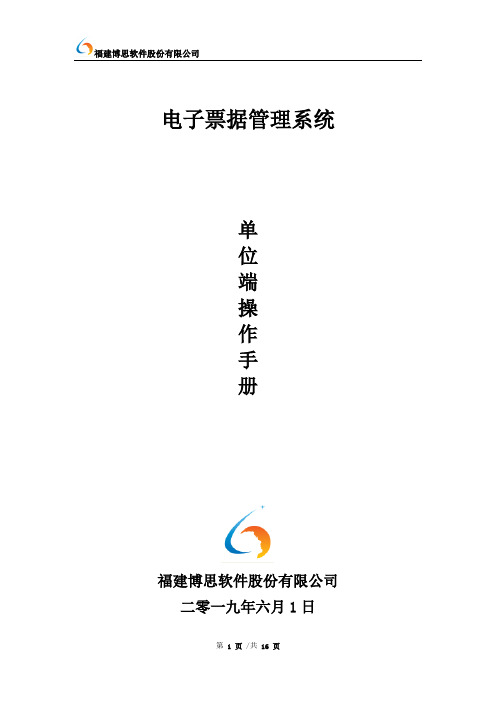
电子票据管理系统单位端操作手册福建博思软件股份有限公司二零一九年六月1日甘肃省财政电子票据管理系统登录网址:http://125.74.7.71:18001/agency-web一.初次登录系统1.1首次登录电子票据系统需安装相关插件1).“财政UKey用户工具”2).“财政票据客户端综合管理组件”1.2安装Ukey驱动(1)、将财政下发的ukey插入电脑,打开我的电脑,安装ukey 驱动,双击出现安装界面,一路下一步直至安装完成。
安装完成后会出现桌面会出现如下图标:1.3财政票据客户端综合管理组件打开电脑输入网址后出现如下界面安装完毕后,任务栏右下角会显示客户端综合管理组件的图标二、日常操作1、登录系统执收单位用户通过财政发放的CA卡登录系统,登录网址http://125.74.7.71:18001/agency-web1).插入CA卡2).登录方式选择CA登录3).输入pin码,也就是UK初始化密码,默认为1111112.、票据管理2.1 票据申领单位向财政申领票据2.1.1 填写申领信息【票据管理】—>【票据申领】➢增加申领人、票据类型、数量等信息2.1.2 申领上报2.2 票据入库单位或开票点领回票据后,须进行入库操作。
【票据管理】—>【票据入库】➢在界面上会直接显示未入库或者可进行查询➢确认入库3、开具电子票据单位在办理电子票据汇缴业务时,确认已收取到资金后,开具电子票据给缴款人。
【开票管理】—>【开电子票】✧选择需要开具的电子票据种类✧ 1.点击新增✧2选择票据种类3.1填写票面信息填写交款人、手机号码、邮箱、统一社会信用代码(选填)、备注,然后选择项目编码,输入数量、标准即可得到金额,点击保存后表示开具成功电子票据。
3.2 开票通知通过现场打印电子票告知单的方式将电子票据信息告知给缴款人。
还可以关注微信公众号(电子票服务),绑定手机号码即可将电子票据信息告知缴款人。
1非税收入管理系统操作手册(执收单位版)

操作手册
河北省非税收入管理局 河北省财政厅信息中心 2009 年 11 月
河北省非税收入管理系统(执收单位版)
目
第一章 1.1 1.2 1.3 第二章 2.1 2.2 2.3 第三章 3.1 3.2 3.3 3.4 3.5 第四章 4.1 4.2 4.3 4.4 4.5 4.6 4.7
财政统管、以票控收”的管理模式,建立了以基础数据为中心的征管控制体系和以《河北省 非税收入一般缴款书》为核心的核算体系,建立了非税收入与票据的对应关系,方便地完成 非税收入票据的自动核销,为“核旧领新”的票据管理方式提供可靠依据。 二、多层次、交互式审批流程。系统涵盖了执收单位、收入项目、项目标准等重要控 制信息的规范化管理,财政票据的印制、发放与核销,非税收入核算以及执收单位、主管部 门的相关业务,实现了业务数据与业务控制的整合,确保了审批到位和资金安全。各类业务 通过申报、审批、处理、反馈等方式,在执收单位、主管部门、财政之间建立起多层次、交 互式审批流程, 辅以可信的身份认证系统和电子数据签章技术, 最大限度提高非税收入管理 的自动化。 三、方便、快捷的缴款方式。除银行柜台缴款(现金、转账等)外,单位开单模式为交 警、城管、技术监督等单位流动执收执罚提供了方便,POS 机刷卡、批量代扣、网上银行等 电子银行交易进一步解决了到银行缴款不方便的问题, 方便缴款人缴款, 也摆脱了对银行收 款的依赖,使学杂费、考试考务费等缴款时间集中、票据量大的项目实现了收缴分离。 四、开放的数据交换接口。按照统一的财政业务基础数据规范,与国库、预算等财政业 务系统实现了数据共享以及对主管部门和执收单位的归口管理的支持与融合。 通过与工商行 政管理、交通规费征稽、高校学籍管理等部门业务系统的互联互通,使系统具备了良好的兼 容性和可扩充性。 五、离线业务处理方式。执收单位在离线状态下,能够正常完成执收工作。执收单位端 程序,能够在用户使用单位执收系统时,根据网络状况切换在/离线状态,在线和离线操作 功能完全相同, 不需要根据在线或是离线采用不同的处理方法, 执收单位端能够自动完成与 财政端服务器业务数据、 基础数据、 程序版本等信息的同步和收缴数据的签名、 服务器验签。 六、交互式调账。交互式、流程化的调账程序,以票据状态跟踪作为依据,按照调账规 则。保证“票账一致” ,系统自动区分调账类型,并对其进行相应处理。 七、业务流程定制。系统业务流程与应用逻辑相分离,使得应用系统可以灵活定制业务 流程。
财政票据 网络版 电子化系统开票端操作手册

所属区划:选择单位所属区划编码。【00安徽省非税收入征收管理局】
所属单位:输入单位编码。
用户编码:登录单位的用户编码【002】
用户密码:默认单位密码为【123456】
验证码:当输入错误时,会自动换一张验证码图片;
记录用户编码:勾选系统自动把用户编码保存在本地,第二次登录不需要重新输入。
注:电脑票据号码要与纸质票据号码对应,否则为无效票。
入库确认
主要功能:该功能是使用单位确认财政下发票据的操作。
点【确定】后,即可将下发票据信息导入到单位端中。
票据作废
功能说明:该功能为作废过期或不用的票据。
点击工具栏中的【增加】,输入作废票据信息(如票号段等)如下图所示:
注:输入数量后,双击当前票据可用的票据信息,作废号码段自动填入。
收
查看财政部门相关通知等。
3.日常业务
电脑开票
功能说明:是用于开票据类型为电子化的票据。
在电脑开票操作界面,点击工具栏中的【增加】按钮,系统会弹出核对票号提示框,如图:
注意:必须核对放入打印机中的票据类型、号码是否和电脑中显示的一致,如果不一致打印出来的票据为无效票据,核对完后,输入缴款人或缴款单位和收费项目等信息,全部输入完后,点【增加】按钮进行保存当前票据信息或点【打印】按钮进行保存当前票据信息并把当前的票据信息打印出来;点电脑开票操作界面工具栏中的【退出】则不保存。
4、调整打印票据位置
操作步骤: 单击【日常业务】【电脑开票】开票完成后点击【打印】勾选选择业边距,对左右上下边距进行调整点击【打印】
客服电话:
QQ群:
2、在线开票网址:打开后,输入用户编码【002】,密码【123456】;登录系统到系统设置中修改用户名和密码。
中央非税收入收缴电子化业务柜面系统操作手册
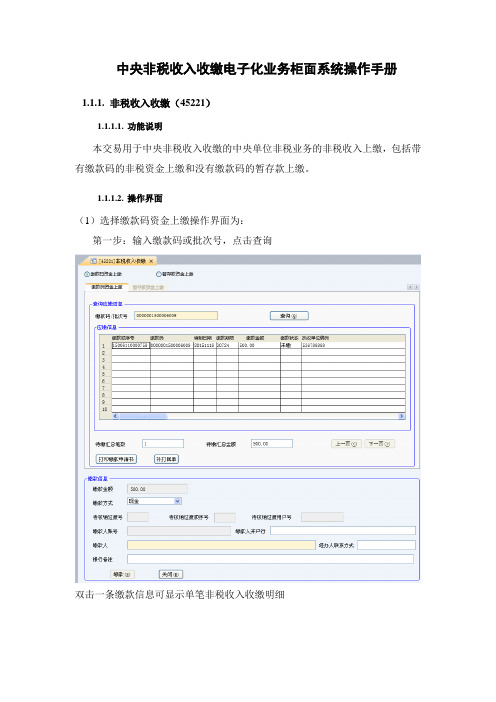
中央非税收入收缴电子化业务柜面系统操作手册1.1.1.非税收入收缴(45221)1.1.1.1.功能说明本交易用于中央非税收入收缴的中央单位非税业务的非税收入上缴,包括带有缴款码的非税资金上缴和没有缴款码的暂存款上缴。
1.1.1.2.操作界面(1)选择缴款码资金上缴操作界面为:第一步:输入缴款码或批次号,点击查询双击一条缴款信息可显示单笔非税收入收缴明细第二步:点击打印缴款申请书第三步:输入缴款信息,点击缴款(2)选择暂存款资金上缴交易界面为:输入暂存款信息和缴款信息,点击缴款1.1.1.3.输入说明1、缴款码资金上缴缴款码\批次号:必输。
待缴汇总笔数、待缴汇总金额、缴款金额:反显,根据查询结果反显。
缴款方式:必输,根据下拉菜单选择“现金,网点操作账户”。
待核销过渡号、待核销过渡顺序号、待核销过渡用户号和缴款人账号:当缴款方式为“现金”时,禁输;当缴款方式为“网点操作账户”时,必输。
缴款人开户行:反显。
缴款人:必输。
经办人联系方式:选输。
银行备注:选输。
2、暂存款资金上缴收款人账号:必输。
收款人名称:必输。
附言:必输。
缴款金额:必输。
缴款方式:必输,根据下拉菜单选择“现金,网点操作账户”。
待核销过渡号、待核销过渡顺序号、待核销过渡用户号和缴款人账号:当缴款方式为“现金”时,禁输;当缴款方式为“网点操作账户”时,必输。
缴款人开户行:反显。
缴款人:必输。
经办人联系方式:选输。
银行备注:选输。
1.1.1.4.输出说明1、缴款码资金上缴打印非税资金缴款申请书,交易成功后打印BOEING业务凭证作为传票。
2、暂存款资金上缴交易成功后打印BOEING业务凭证作为传票。
1.1.1.5.注意事项1、缴款码资金上缴不可抹账。
2、暂存款资金上缴当日可以抹账,隔日不能冲账。
3、暂存款资金来源有两种方式,一种是柜面直接交,另一种是他行来帐。
如果是他行来帐,则需通过下列步骤将资金转到过渡账户:(1)执行41614查询待核销的来帐,并记录下需要待核销来帐的支付交易序号和发起行号。
非税收入管理及票据使用有关规定

第三部分、实际工作中注意的问题
1、财政票据须由主办会计领用,分发给各开票员时, 建立领用登记簿,履行签字手续。 2、缴销非税收入缴款书时前,主办会计在各自的非税 收入系统中查看已开票据是否入账,并跟财政局票据 专管员进行核对,无误后再领用票据。 3、作废票据的处理 作废票据分两种:一是电脑票, 先在各自的单位版系统中作废,然后凭一式五联的非 税票到局票据专管员处缴销处理;二是手工票,一式 五联齐全到局票据专管员处缴销处理。
非税收入征缴实行“单位开票,银行代收,实时入库(专户)”,具体分为直接解缴和集中汇缴两种缴款方式。
3、非税收入收缴的管理模式
(1)非税收入征缴实行“单位开票,银 行代收,实时入库(专户)”,具体分为 直接解缴和集中汇缴两种缴款方式。
非税收入来源中按照国家、省有关规定需要依 法纳税的,应当按照税务部门的规定使用税务发 票,其收入参照集中汇缴办法全额缴入财政专户。
对未使用的需要作废的财政票据,由财政票据
使用单位负责登记造册,报经同级财政部门核准后 销毁。
3、属于违反财政票据管理办法的行为: (1)未经批准,擅自印制和使用财政票据的; (2)私自刻制、使用和伪造票据印制章的; (3)伪造、制贩假财政票据的; (4)未按规定使用财政票据及故意隐瞒,不及时向财政 部门报告的;
非税收入当日汇总金额不足500元的,可与次 日将所收款项一并缴入相应财政专户,月末应将 所收款项缴清。
第二门印制和发放,并由国家机关 及事业单位,或经法律法规授权的具有管理公共事务职能 的机构、代行政府职能的社会团体及其他组织在依法获得 政府非税收入和从事财务活动过程中,以及政府举办的非 营利性医疗机构取得医疗服务收入、社会团体收取会费时, 向公民、法人及其他组织开具的收款或缴款凭证。
- 1、下载文档前请自行甄别文档内容的完整性,平台不提供额外的编辑、内容补充、找答案等附加服务。
- 2、"仅部分预览"的文档,不可在线预览部分如存在完整性等问题,可反馈申请退款(可完整预览的文档不适用该条件!)。
- 3、如文档侵犯您的权益,请联系客服反馈,我们会尽快为您处理(人工客服工作时间:9:00-18:30)。
山东非税收入和票据管理系统操作手册(单位版)山东省财政厅二零一五年七月目录前言 (1)一、系统登录 (3)二、票据领用 (7)2.1票据计划录入 (7)2.2票据发放记录 (11)2.3票据退回申请 (12)三、开票 (14)3.1单位开票录入 (15)3.2单位开票列表 (17)3.3单位开票补录 (19)3.4退付申请录入 (20)3.5票据导入 (23)3.5.1单位开票导入 (24)3.5.2单位已开票导入 (25)3.6开票情况查询 (25)四、核销 (27)4.1票据核销申请 (27)4.2票据核销查询 (31)五、销毁 (33)5.1票据销毁申请 (33)六、票据库存 (36)6.1单位库存情况 (36)6.2单位库存使用情况 (36)七、统计查询 (37)7.1开票统计表 (37)八、基础信息管理 (38)8.1单位基本信息 (38)8.2项目基本信息 (38)九、系统管理 (40)9.1更改口令 (40)9.2资源下载 (40)9.3系统参数管理 (43)9.4用户管理 (44)十、附录:系统环境配置 (46)10.1环境要求 (46)10.1.1硬件最低配置要求 (46)10.1.2软件要求 (46)10.1.3网络要求 (46)10.2应用环境配置 (47)10.2.1浏览器设置 (47)10.2.2报表插件下载及安装 (55)前言山东财政票据及非税征缴管理系统从逻辑上分为两大部分,一部分为财政票据管理;一部分为非税征缴管理。
财政票据信息管理系统主要用于管理各级财政与用票单位使用的财政票据,完成对票据相关基础信息的维护管理,实现票据逐级计划申报、汇总印制、入库、分级发放、电子开票、自动核销及销毁等全流程管理,是深化票据管理的重要手段,对财政票据的使用进行有效的全流程的监督与管理。
非税征缴系统主要完成非税征收项目的管理及授权、非税收入的征缴、分成以及入库等业务,充分体现了“单位开票、银行代收、财政统管”的管理原则,使非税收入管理工作更加规范与正规。
系统采用全省大集中的模式进行部署,采用B/S的架构模式运行,各级财政以及用票单位不需要单独安装应用程序,只需要通过浏览器登录统一的服务器进行相应的业务处理。
【手册目标】该手册概要的介绍了单位用户使用系统的步骤,通过阅读该手册,能够了解票据管理及非税征缴系统的业务,掌握整个管理系统的操作方法,完成单位端相应业务操作。
【阅读对象】本手册是为用票单位或执收单位业务人员编写的。
阅读者应该对票据及非税征缴的管理业务有一定的了解。
在进行系统操作前,请仔细阅读本手册的各章节。
【手册约定】本手册中所有界面上涉及到的相关部门的名称以及收入数据均是为了说明系统功能而录入的演示数据,与实际情况没有任何关系。
【内容简介】单位用户登录本系统主要完成以下业务:填写用票计划并上报财政部门,查看票据发放情况,电子开票,退付申请的录入,票据核销及销毁申请录入,单位票据库存情况查看、开票统计等功能,以下是主要内容列表:第一章:系统的入门介绍,如何正确登录与顺畅使用系统。
第二章:票据领用包括计划的申报和查看功能的介绍。
第三章:单位开票功能的介绍。
第四章:票据核销的申请和查看功能介绍。
第五章:票据销毁的功能介绍。
第六章:票据库存包括单位库存及单位库存使用情况的统计。
第七章:统计查询主要是开票统计查询介绍。
第八章:基础信息管理包括单位基本信息的维护等功能。
第九章:系统管理包括密码更改、资源下载等功能介绍。
第十章:附录主要介绍系统环境配置及如何安装浏览器插件等。
一、系统登录1.1查看计算机任务栏右下角的网络连接图标,确认计算机的网络连接正常。
1.2鼠标左键双击“桌面”上的“IE浏览器”图标,打开IE 浏览器。
1.3在打开的“IE浏览器”的地址栏中输入财政票据信息管理系统的网址:http://60.216.5.76/egov,然后按键盘上的回车键,页面跳转到票据管理系统的登录界面,如下图所示:1.4系统支持账号/密码登录以及CA证书登录两种登录方式。
1.5 账号/密码登录方式:输入用户名及密码,点击【登录】按钮,系统自动将用户名及密码提交到后台进行验证,验证通过则系统自动进入到财政票据信息管理系统主界面。
对于账户/密码登录方式,为了保证账号的安全,系统采用强密码策略。
单位用户成功登录后,如果本单位设置的登录密码太简单,系统会自动跳转到密码修改页面,在此页面需要按照强密码规则,重新修改密码,如下图:目前系统设定的强密码规则为:密码长度至少8位,并且至少要包括一个字母和一个数字,如果输入的新密码不符合强密码规则时,则会弹出如下提示框:符合要求后即可跳转到业务操作页面,如下图,您可以点击界面左侧各菜单进行票据管理的业务操作。
【关于系统安全的特别说明】:由于本系统部署于互联网中,因此,为确保系统安全,系统采用强密码验证策略,同时,各单位用户要对本单位的登录账户及密码负责,确保本单位的登录账号及登录密码不要泄露,以免造成不必要的损失。
1.6 CA证书登录方式说明:在系统正式启用CA证书登录后,用户可通过内嵌CA证书的Ukey进行登录。
在第一次使用Ukey登录时,系统会提示安装证书及驱动,根据相应提示完成安装后即可使用。
Ukey登录说明:将Ukey插入计算机后,打开本应用系统的登录页面,直接点击上图中的【证书登录】按钮,然后根据需要输入证书的密码,确认后,系统向后台提交证书信息,证书验证通过后,自动进入到系统主界面,其它操作与账号密码登录方式一致。
1.7 用户首次使用本系统时,需要对系统环境进行配置,包括浏览器参数设置以及报表插件的安装等操作。
详细操作步骤见【附录】。
二、票据领用票据领用是单位进行票据计划录入,查询本单位票据发放记录的的模块。
主要包括票据计划录入和票据发放记录查询两个子功能。
主页面如下图所示:2.1票据计划录入票据计划录入是填报单位票据季度计划的模块,如下图所示:此模块主要功能包括“新增票据计划”、“修改票据计划”、“计划上报”等,下面分别介绍。
【新增】:点击新增按钮,即可跳转到新增票据计划页面,选择相应的季度,点击保存并增加明细,即可跳转到明细增加页面,如下图所示:原则上,单位按季度进行计划填报,如果本单位的该季度的计划已经上报,并且需要再追加计划,经与财政部门沟通确认后,可填报追加计划,否则系统会做出如下提示,如图:票据计划新增明细页面,如图点击新增,可弹出计划新增明细页面,在此页面选择相应的票据类型[也可直接输入票据类型编码,如101票据,系统自动加载相应票据的信息],输入计划的数量等信息,点击保存,即可完成明细新增,如图如果要新增多条票据计划明细,可点击“保存并新增”完成保存本条明细并继续追加其它票据的计划,全部明细输入完成后,点击“保存”并退出返回到计划明细列表页面,在此页面可看到相应的明细信息,如图:【修改】:在功能按钮区点击修改,可跳转到修改页面对未送审的票据计划进行修改,修改页面可修改或新增票据计划明细信息。
【上报】:对于新增或修改的票据计划,需要经上级审批才能生效,选择要上报的票据计划,点击上报,即可将此计划提交上级财政部门进行审核,如下图:上报完成后,如下图显示状态为上报:【取消上报】:对已上报且未经过财政审核的票据计划,如想再次调整本票据计划或取消本计划,需要先点击取消上报后,方可进行修改或删除,否则会做出如下提示:2.2票据发放记录票据发放查询可以查看上级财政对本单位发放票据的情况。
【查询】:点击页面的查询按钮,可自动对上级财政对本单位发放票据的情况进行汇总统计,并生成报表,如图:2.3票据退回申请对于需要退回财政的票据,可以点击“领用”菜单下的“票据退回申请”链接,完成票据的逆向流动。
【新增】:点击“新增”按钮,出现如下页面:在此页面上填写退回日期等相关信息,然后点击“下一步”按钮,出现如下页面:在此页面上,通过“新增”按钮弹出的新页面上,选中需要退回的票据,填写退回的起始号码等信息,然后点击“保存”按钮,完成退回明细的录入。
注:单位的票据退回是以“份”为计量单位的。
【修改】:点击“修改”按钮,在打开的页面上可以进行票据退回明细的修改、删除等操作。
【删除】:点击“删除”按钮,可以删除已经录入的退回申请,但是该操作的前提是需要把退回申请中包含的退回票据信息先删除干净。
【上报】:选中需要上报的数据行,然后点击“上报”按钮,完成退回申请的上报,等待上级审核后,票据即退回到对应的仓库中。
三、开票开票是单位进行日常开票收费的模块,在此模块内可以进行开票的录入与查询、手工开票信息补录、退付申请等操作。
【特别说明】:单位开票分为电子票和手工票,电子票是单位用户直接通过本系统的单位开票录入模块输入的开票信息;手工票是指线下手工填写的票据或通过其它工具或系统打印的票据,对于手工票,按照财政部门的管理要求,需要先通过本系统的开票补录模块进行开票信息补录,然后银行才能进行收款,并且只能通过开票补录模块进行录入,如果通过正常开票录入模块补录手工票信息,银行系统缴费时将不能通过校验。
如果由于特殊原因必须使用手工票,在填写票面信息时,要注意在合适的位置填写本单位所在区划的编码[如果不清楚此编码,请向财政部门咨询]。
3.1单位开票录入单位开票录入页面,选择要开票的票据名称,依次录入要填写的各项内容,包括缴款人名称、缴款方式、票据编号[首次开票时录入初始票号,随后系统会自动递增]、收入项目编码[通过双击此区域或点击其中的项目选择图标,选定收入项目后,项目名称、单位以及收费标准会自动显示]、数量和金额【如果该项目有收费标准,则所录入金额必须和收费标准与数量的乘积】等信息,点击保存即可完成开票,如图:【保存】:点击保存即可将已输入的开票信息保存到系统中。
【打印】:直接点击打印按钮,可将输入的开票信息保存到系统,同时自动打印本张票据,打印时会根据系统设置提示确认系统录入的票号与实际打印的票号是否一致,如图:(注:此项提示需要在系统管理—系统参数管理中进行设置,如下图)打印机参数设置路径:【pos缴费】:正确填写开票信息后,如果想通过pos缴费,点击“pos 缴费”按钮,系统会先保存开票信息,然后对已开票票据进行打印,操作人员根据实际打印出的票据确认相关票据信息之后,系统提示是否进行pos缴费,在确保pos处于正常联机状态时,点击页面提示中的“确定”,即可将开票的票号等信息发送至pos机,根据pos机相关提示进行后续操作,最终完成pos刷卡缴费。
3.2单位开票列表单位开票列表是对本单位的开票信息进行相关查询、作废等操作的模块,在此页面可以对已经开票的信息进行查询、作废、删除、重打、pos缴费等操作。
【查询】:在查询条件区依次录入检索条件,可以对本单位已经开票的信息进行检索。
